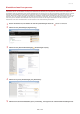Operation Manual
[Proxy verwenden]
Aktivieren Sie das Kontrollkästchen, wenn Sie den angegebenen Proxyserver bei der Kommunikation mit einem HTTP-Server
verwenden wollen.
[HTTP-Adresse Proxy-Server]
Geben Sie die Adresse des Proxyservers ein. Geben Sie je nach Umgebung die IP-Adresse oder den Hostnamen an.
[HTTP-Portnummer Proxy-Server]
Ändern Sie nötigenfalls die Portnummer. Geben Sie eine Portnummer zwischen 1 und 65535 ein.
[Proxy in gleicher Domäne verw.]
Aktivieren Sie dieses Kontrollkästchen, um den angegebenen Proxyserver auch für die Kommunikation mit Geräten in derselben
Domäne zu verwenden.
[Proxy-Authentisierung verwenden]
Aktivieren Sie das Kontrollkästchen, und geben Sie bis zu 24 alphanumerische Zeichen für den Anwendernamen in das Textfeld
[Anwendername] ein, wenn Sie die Authentisierung über den Proxyserver aktivieren wollen.
[Passwort einstellen/ändern]
Aktivieren Sie das Kontrollkästchen, und geben Sie bis zu 24 alphanumerische Zeichen für das neue Passwort in das Textfeld
[Passwort] ein, wenn Sie das Passwort für die Proxyauthentisierung festlegen oder ändern wollen.
Klicken Sie auf [OK].
LINKS
Verwenden von Google Cloud Print
6
㻠㻠㻠㻌㻛㻌㻣㻠㻠